Denne guide vil gennemgå hvordan du deler en ordre. Det giver dig mulighed for at splitte en ordre op i flere pakker, f.eks i tilfælde af, at ordren er for tung til at blive sendt med valgte fragtmetode, som en samlet pakke.
Go to app.peakwms.com
1. Split i ordre
Du kan dele ordren flere steder i PeakWMS, både på ordren eller i "Pak". Når du tilgår ordren, ligger knappen på plukkeordren. Knappen er først synlig, når ordren er i status: pakket.
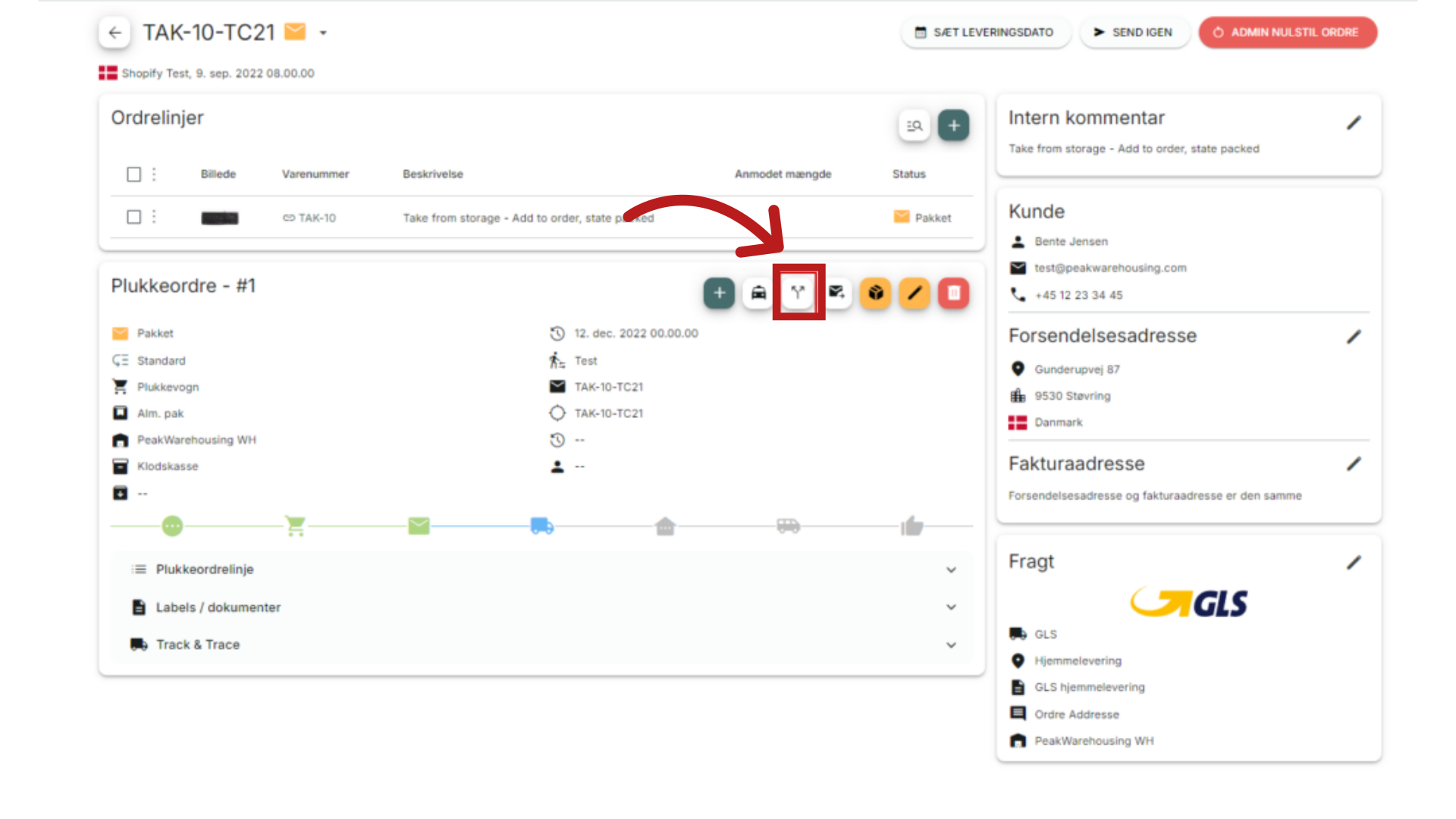
2. Vælg hvilke ordre der skal deles
Når du klikker på knappen, viser PeakWMS en pop up, hvor du kan vælge hvilke varer, der skal splittes ud på den nye plukkeordre. Du kan justere mængden på linjerne, enten ved hjælp af plus og minus tegnene, eller ved at klikke på tallet, og notere mængden, der skal splittes.
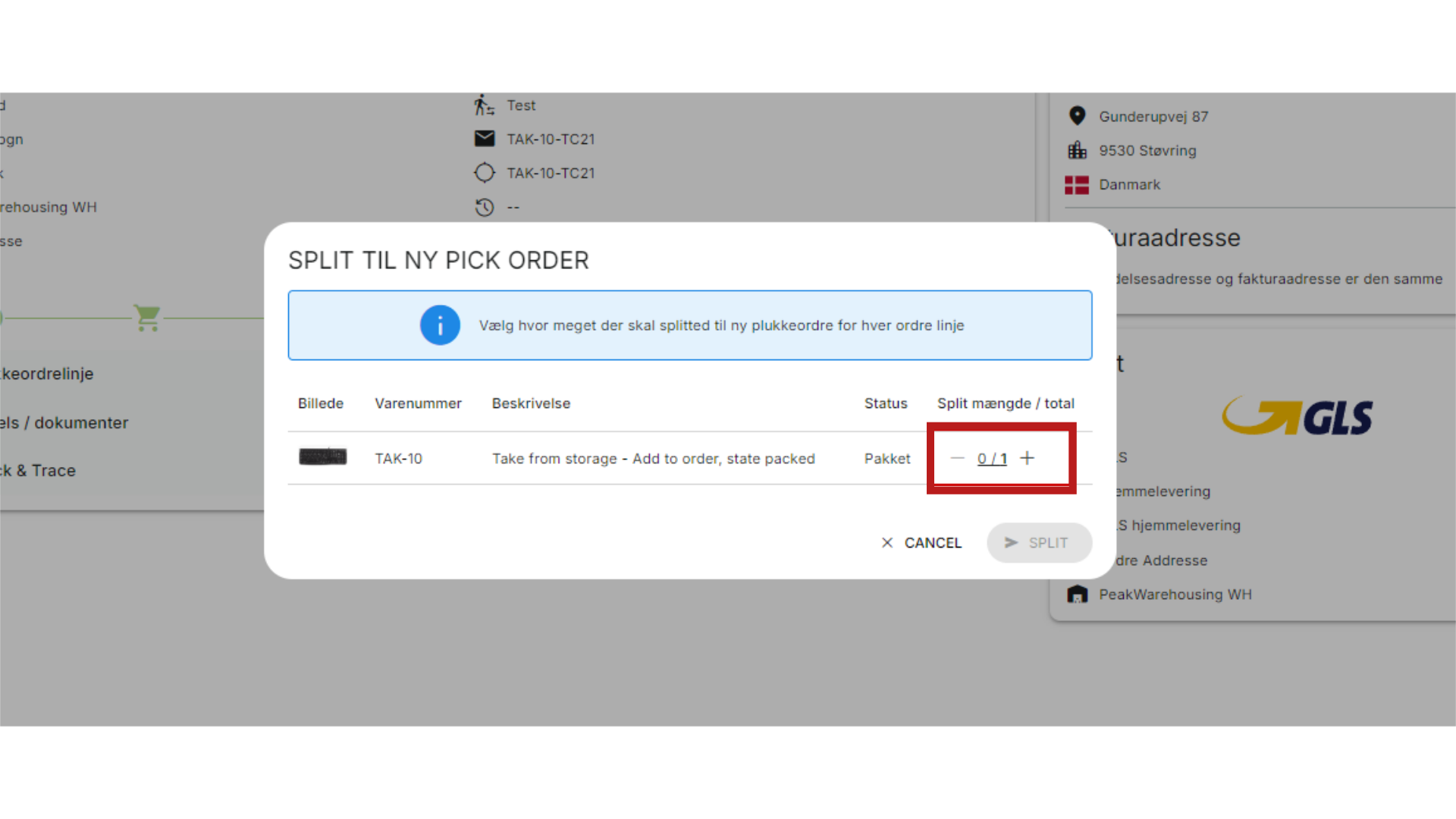
3. Klik split
Når du har valgt de linjer, som du vil flytte over på en ny plukkeordre, klikker du på "Split". Funktionen opretter en ny plukkeordre, og nye labels. Derudover opretets der dokumenter til den nye plukkeordre, så du har mulighed for at se track & trace på alle pakker.
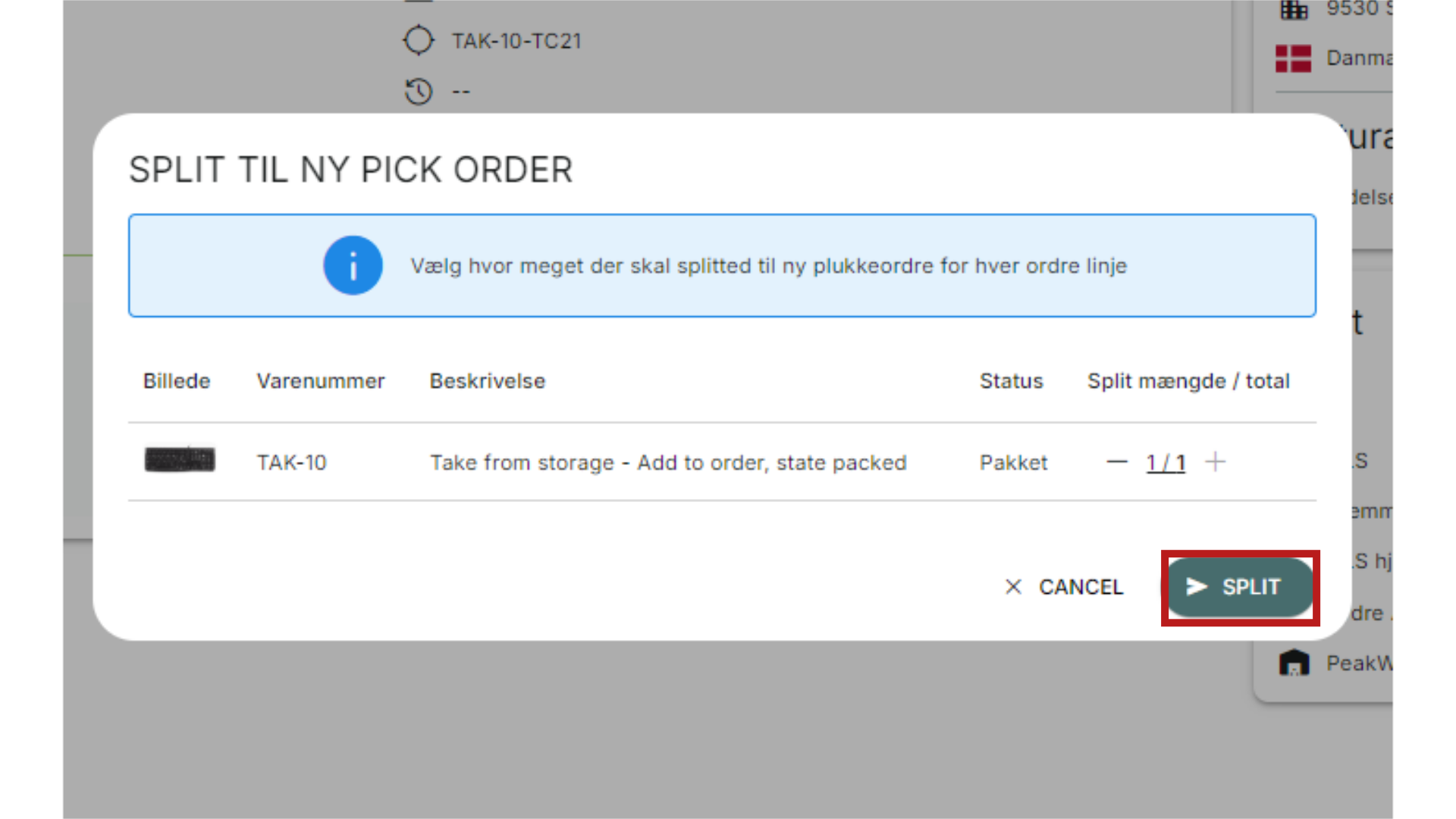
4. Bekræft oprettelse af nye labels
PeakWMS gør dig opmærksom på, at der oprettes nye labels, og at du skal kassere de gamle og printe de nye, der netop er oprettet. Disse printes ikke automatisk, da du aktivt skal vælge den printer, der skal printes fra.
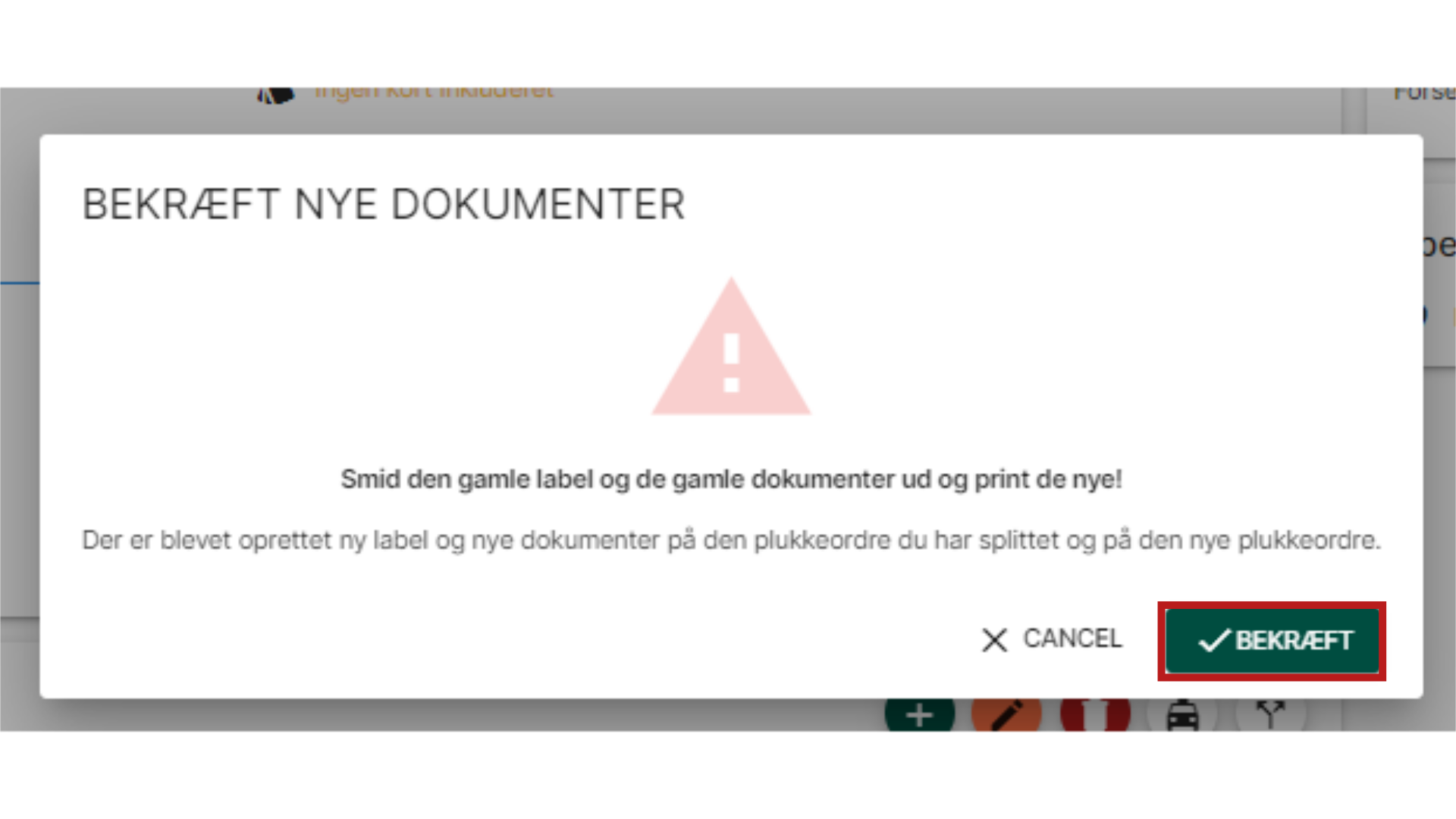
5. Split ordre i Pak
Vil du splitte ordren inden, kan du gøre det direkte i Pak. I Pak er der lavet forskellige funktioner, der skal gøre det lettere for pakkeren at komme videre i sit arbejde. Et af de værktøjer, er knappen Del Pakke, der ligger nederst til venstre i dialogen i boksen med ordreinformationer. Knappen giver mulighed for at splitte en ordre op i flere pakker, f.eks. i tilfælde af, at ordren er for tung til at blive sendt med speditøren som en samlet pakke. Når du deler en pakke, sørger PeakWMS for at danne nye labels og dokumenter til både den pakkede del af ordren, og den del, der mangler at blive pakket. Knappen bliver tilgængelig, når du har pakket en eller flere varer. Knappen kan bruges så mange gange man har behov for. Du kan derfor nemt dele en stor ordre op, uden manuelt at skulle oprette nye labels til ordren. Klik på "Del Pakke", i boksen med ordreinformationer, nederst til venstre i dialogen.
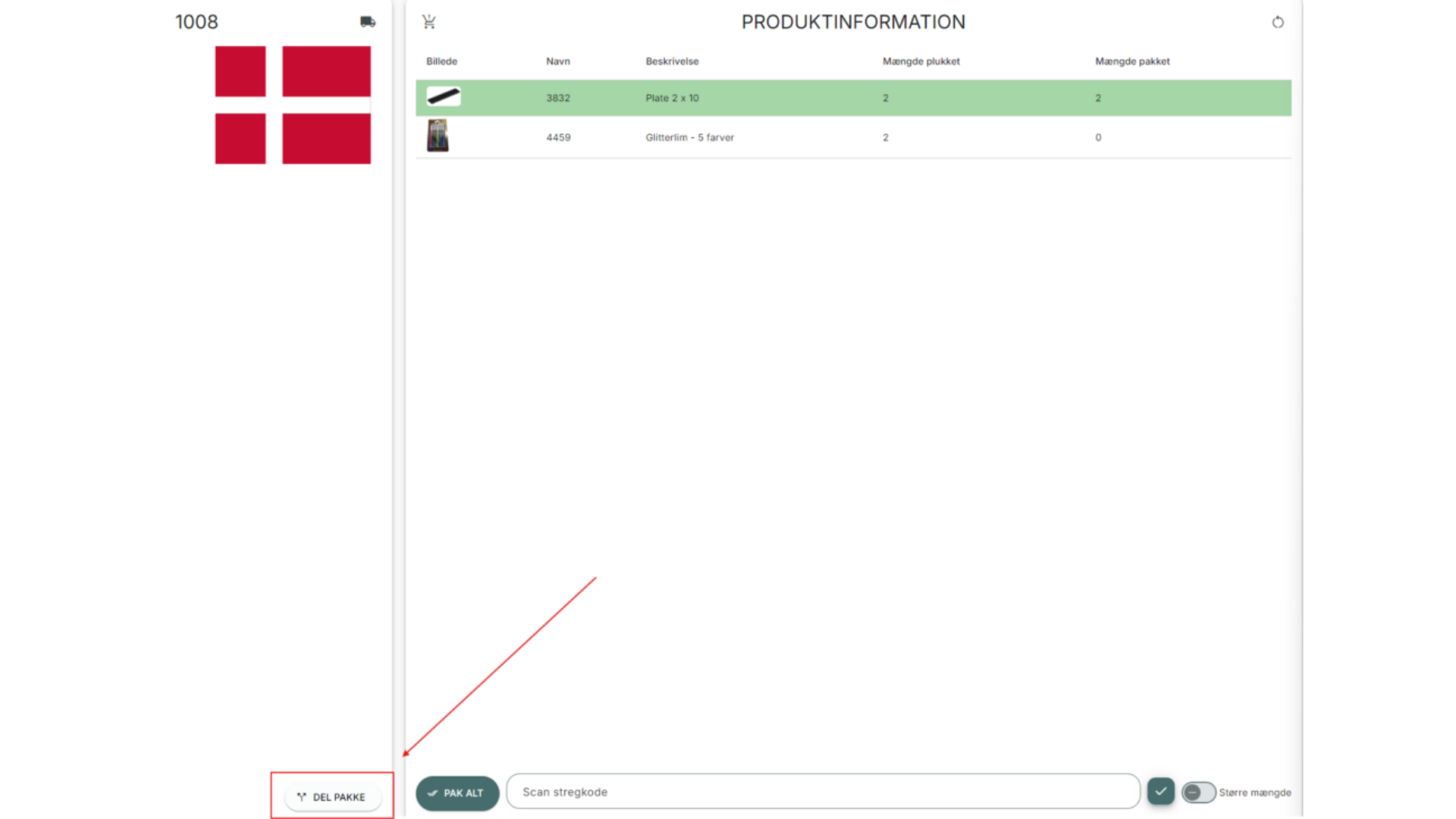
6. Split til to pakker
Du har mulighed for at splitte din ordre i 2, så du får en label til hver af de to pakker. For at splitte ordren fra én pakke til to, skal du pakke de varer, der skal registreres i den første pakke, og efterfølgende klikke på “Del pakke”. Her vælger du “Split i to”.
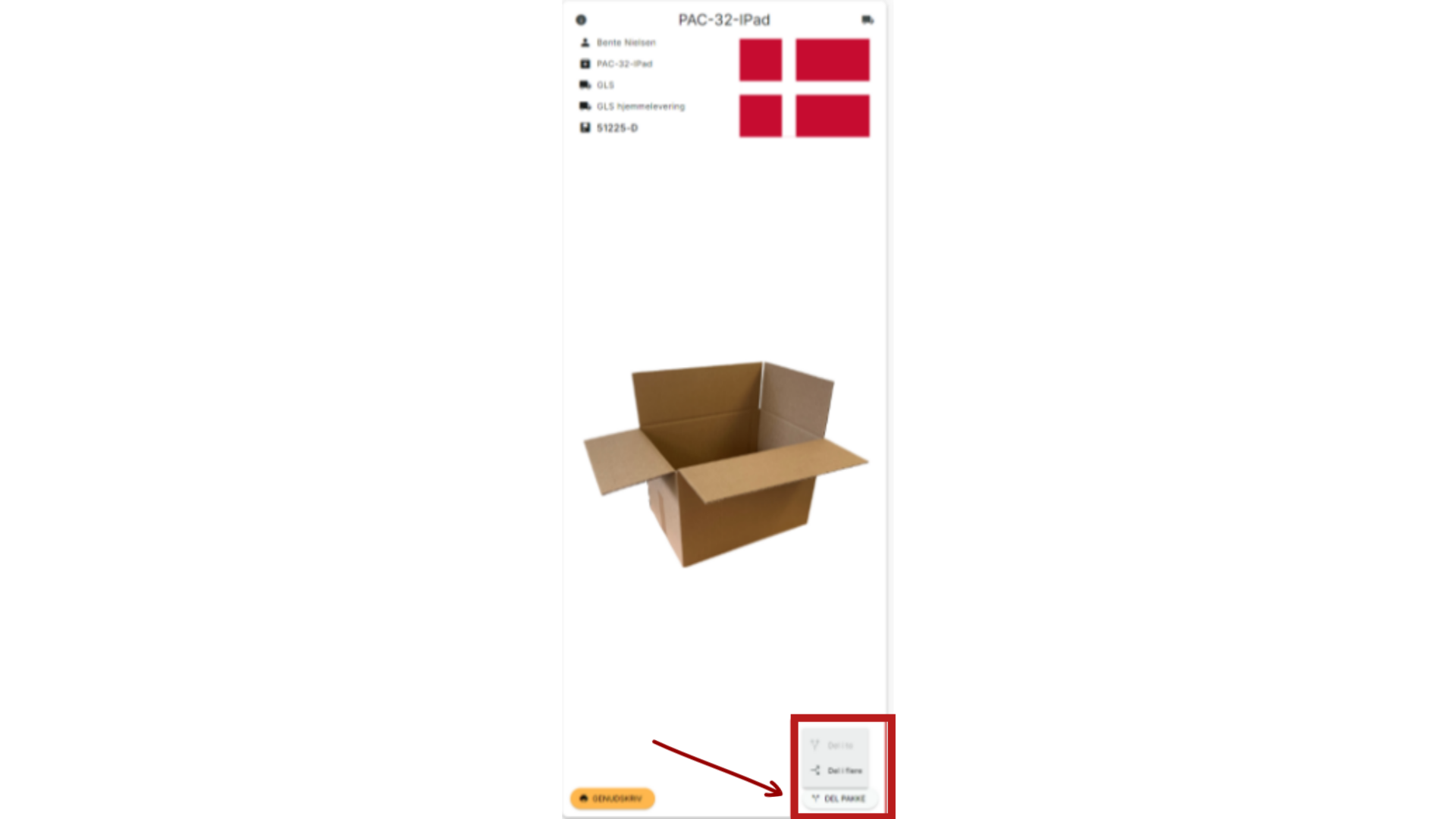
7. Split til flere
Ønsker du at splitte ordren til flere, kan du i stedet klikke på “Split i flere”. Klikker du på denne, sendes du over i vores Kollipak, hvor du angiver, hvilke varer, der skal være i hvilke pakker. Her får du labels til alle pakker samtidigt.
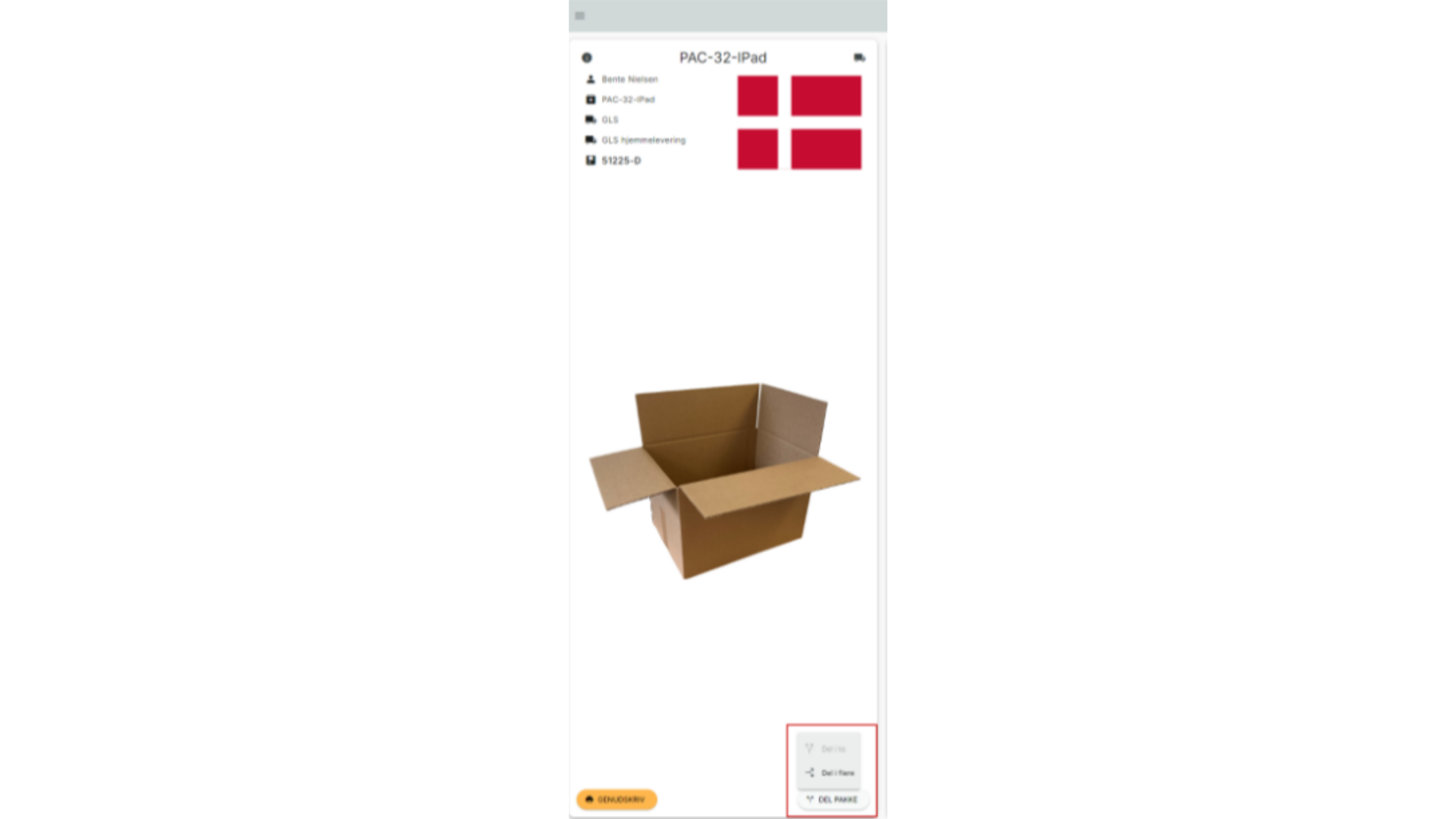
Denne guide gennemgik hvordan du splitter en ordre, til to, eller flere plukkeordrer, i PeakWMS.
Rigtig god fornøjelse.
Var denne artikel nyttig?
Fantastisk!
Tak for din feedback
Beklager, at vi ikke var nyttige
Tak for din feedback
Feedback sendt
Vi sætter pris på din indsats og vil forsøge at rette artiklen